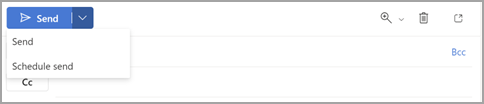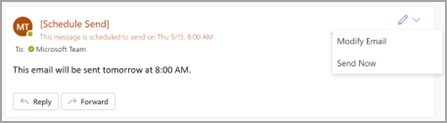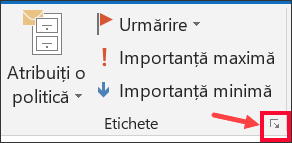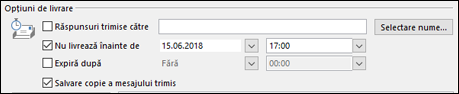Întârzierea sau planificarea trimiterii mesajelor de e-mail în Outlook
Se aplică la
Puteți amâna livrarea unui mesaj individual, setând ca acesta să fie păstrat în Outbox pentru o perioadă de timp specificată, după ce selectați Trimitere.
Selectați o opțiune filă de mai jos pentru versiunea Outlook pe care o utilizați. Ce versiune Outlook utilizez?
Notă: Dacă pașii de sub această filă Noul Outlook nu funcționează, este posibil să nu utilizați încă noul Outlook pentru Windows. Selectați fila Outlook clasic și urmați acești pași în schimb.
Programarea unui mesaj pentru mai târziu înnoul Outlook
Notă: Această caracteristică nu este disponibilă pentru conturile IMAP sau POP.
-
În timp ce compuneți un mesaj, selectați lista verticală de lângă Trimitere și selectați Planificați trimiterea.
-
Selectați una dintre opțiunile implicite, apoi selectați Trimitere sau alegeți o oră particularizată, apoi selectați Trimitere.
-
După ce selectați Trimitere, mesajul rămâne în folderul Schiță până la ora livrării.
Trimiteți mesajul imediat înnoul Outlook
Dacă decideți mai târziu că doriți să trimiteți mesajul imediat, procedați astfel:
-
Comutați la folderul Schiță .
-
Deschideți mesajul programat și selectați pictograma Editare creion.
-
Selectați Trimitere acum.
Planificarea unui mesaj pentru mai târziu în versiunea clasică Outlook pentru Windows
-
În timp ce compuneți un mesaj, selectați săgeata Mai multe opțiuni din grupul Etichete din panglică.
Dacă nu vedeți aceste opțiuni, probabil că aveți panglica simplificată: Pe panglică, selectați fila Opțiuni , apoi selectați Mai multe comenzi.
-
Sub Opțiuni de livrare, bifați caseta de selectare Nu se livrează înainte , apoi alegeți data și ora livrării dorite.
-
Selectați Închidere.
-
După ce ați terminat de compus mesajul de e-mail, selectați Trimitere.
După ce selectați Trimitere, mesajul rămâne în folderul Outbox până la ora livrării.
Trimiteți mesajul imediat în versiunea clasică de Outlook
Dacă decideți mai târziu că doriți să trimiteți mesajul imediat, procedați astfel:
-
Comutați la folderul Outbox .
-
Deschideți mesajul întârziat.
-
Selectați săgeata Mai multe opțiuni din grupul Etichete din panglică.
Dacă nu vedeți aceste opțiuni, probabil că aveți panglica simplificată: Pe panglică, selectați fila Opțiuni , apoi selectați Mai multe comenzi.
-
Sub Opțiuni de livrare, debifați caseta de selectare Nu se livrează înainte .
-
Selectați Închidere, apoi selectați Trimitere.
Notă: Outlook trebuie să fie online și conectat pentru ca această caracteristică să funcționeze.
Întârzierea livrării tuturor mesajelor în Outlook clasic
Puteți amâna livrarea tuturor mesajelor cu până la două ore, creând o regulă.
-
În Corespondență, pe panglică, selectați fila Fișier .
-
Selectați
-
Selectați
-
În Pasul 1: Selectați o casetă șablon, sub Pornire de la o regulă necompletată, selectați Se aplică regula la mesajele pe care le trimit, apoi selectați Următorul.
-
În Pasul 1: Selectați lista de condiții , bifați casetele de selectare pentru opțiunile dorite, apoi selectați Următorul.
Dacă nu bifați nicio casetă de selectare, apare o casetă de dialog de confirmare. Dacă selectați Da, regula pe care o creați se aplică tuturor mesajelor pe care le trimiteți.
-
În Pasul 1: Selectați lista de acțiuni , bifați caseta de selectare Se amână livrarea cu un număr de minute .
-
În Pasul 2: Editați descrierea regulii (faceți clic pe o valoare subliniată), selectați expresia subliniată de un număr de și introduceți numărul de minute pentru care doriți ca mesajele să fie ținute înainte de a fi trimise.
Livrarea poate fi amânată până la 120 de minute.
-
Selectați OK, apoi selectați Următorul.
-
Bifați casetele de selectare pentru orice excepții doriți.
-
Selectați Următorul.
-
În Pasul 1: Specificați un nume pentru această regulă , tastați un nume pentru regulă.
-
Bifați caseta de selectare Activați această regulă .
-
Selectați Terminare.
După ce selectați Trimitere, fiecare mesaj rămâne în folderul Outbox pentru timpul specificat.
Programarea unui mesaj pentru mai târziu înOutlook pe web sau Outlook.com
-
În timp ce compuneți un mesaj, selectați lista verticală de lângă Trimitere și selectați Planificați trimiterea.
-
Selectați una dintre opțiunile implicite, apoi selectați Trimitere sau alegeți o oră particularizată, apoi selectați Trimitere.
-
După ce selectați Trimitere, mesajul rămâne în folderul Schiță până la ora livrării.
Trimiteți mesajul imediat înOutlook pe web sau Outlook.com
Dacă decideți mai târziu că doriți să trimiteți mesajul imediat, procedați astfel:
-
Comutați la folderul Schiță .
-
Deschideți mesajul programat și selectați pictograma Editare creion.
-
Selectați Trimitere acum.